Come risolvere il cestino corrotto in Windows 11- 10 - 8 - 7
Aggiornato 2023 di Marzo: Smetti di ricevere messaggi di errore e rallenta il tuo sistema con il nostro strumento di ottimizzazione. Scaricalo ora a - > questo link
- Scaricare e installare lo strumento di riparazione qui.
- Lascia che scansioni il tuo computer.
- Lo strumento sarà quindi ripara il tuo computer.
Il Cestino è una particolare cartella in cui gli elementi eliminati vengono temporaneamente archiviati in Windows, a meno che non vengano eliminati definitivamente dal computer.Microsoft consente di recuperare i file eliminati dal Cestino a partire da Windows 95.Finché l'utente non svuota il Cestino, gli elementi eliminati non vengono rimossi in modo permanente dal disco rigido.Tutti questi file o cartelle eliminati vengono memorizzati nel Cestino.Il Cestino consente di recuperare e ripristinare tutti i file eliminati al suo interno nella posizione di archiviazione originale.
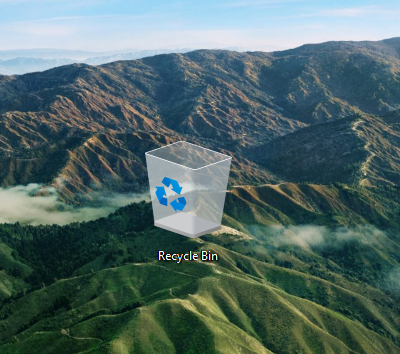
Per recuperare gli elementi eliminati dal Cestino, aprirlo facendo doppio clic.A questo punto, fare doppio clic sul file o sulla cartella del Cestino che si desidera recuperare e ripristinare la posizione originale.Infine, fare clic sul pulsante Ripristino pulsante.

Note importanti:
Ora è possibile prevenire i problemi del PC utilizzando questo strumento, come la protezione contro la perdita di file e il malware. Inoltre, è un ottimo modo per ottimizzare il computer per ottenere le massime prestazioni. Il programma risolve gli errori comuni che potrebbero verificarsi sui sistemi Windows con facilità - non c'è bisogno di ore di risoluzione dei problemi quando si ha la soluzione perfetta a portata di mano:
- Passo 1: Scarica PC Repair & Optimizer Tool (Windows 11, 10, 8, 7, XP, Vista - Certificato Microsoft Gold).
- Passaggio 2: Cliccate su "Start Scan" per trovare i problemi del registro di Windows che potrebbero causare problemi al PC.
- Passaggio 3: Fare clic su "Ripara tutto" per risolvere tutti i problemi.
Se l'icona del Cestino manca sul PC Windows, è possibile ripristinarla rapidamente.Allo stesso modo, è possibile aggiungere le icone di Computer, Rete e Pannello di controllo sul desktop di Windows.L'aumento o la riduzione della memoria del Cestino è possibile anche su Windows 11/10/8/7.
Ma cosa fare se si incontra un messaggio di errore 'Il Cestino su x:\ è danneggiato.Si desidera svuotare il Cestino di questa unità?Questo errore si verifica quando la cartella $Recycle.bin è corrotta sul computer. Inoltre, si deve notare che ogni unità ha una propria cartella $Recycle.bin nella radice dell'unità, che rimane nascosta per impostazione predefinita.
Questo articolo di gearupwindows vi guiderà nel recupero del Cestino corrotto senza alcuno strumento di terze parti.
Il Cestino corrotto può essere risolto eliminando la cartella $Recycle.bin dal computer.Una volta eliminata la cartella $Recycle.bin dal PC Windows, verrà automaticamente generato un nuovo Cestino e l'errore verrà risolto automaticamente.
Il Prompt dei comandi è il modo più semplice per eliminare il file $Recycle.bin in Windows.Vediamo come?
L'eliminazione della cartella del Cestino può essere eseguita dal Prompt dei comandi.
Come riparare il Cestino corrotto in Windows 11/10/8/7?
Fase 1.Aprire il Prompt dei comandi elevato.
Per aprire il Prompt dei comandi con diritti superiori o privilegi amministrativi, premere il tastoFinestrelogo +R per aprire la finestra di dialogoCorrerefinestra di dialogo.NelCorreredigitare cmd. PremereCtrl+Turno+Entrare contemporaneamente dalla tastiera per aprire il Prompt dei comandi con diritti di amministratore.
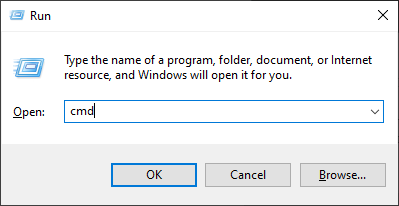
Fase 2.Se ilControllo dell'account utenteAppare la finestra di dialogo, fare clic sul pulsante Sì per continuare.

Fase 3.Nella finestra del prompt dei comandi elevato, digitare quanto segue e premere Entrare dalla tastiera:-
rd /s /q C:\$Recycle.bin
Nota: Nel comando precedente, "C" è la lettera dell'unità, dove si verifica un errore.È necessario cambiare la lettera dell'unità in cui si verificano gli errori.Supponiamo di ricevere l'errore Cestino per un'unità "E," il tuo comando sarebbe:-
rd /s /q E:\$Recycle.bin

È necessario ripetere i comandi se si deve riparare il Cestino per più di un'unità.
Una volta completati i passaggi sopra descritti, l'errore del Cestino non dovrebbe più comparire sul PC Windows.Lo stesso comando funziona per Windows 11, 10, 8 e Win 7 per risolvere i problemi del Cestino.

